你的小艺会这样设置HarmonyOS鸿蒙Next闹钟吗?
你的小艺会这样设置HarmonyOS鸿蒙Next闹钟吗? 小艺设置闹钟不准确设置或连续设置怎么解决啊?
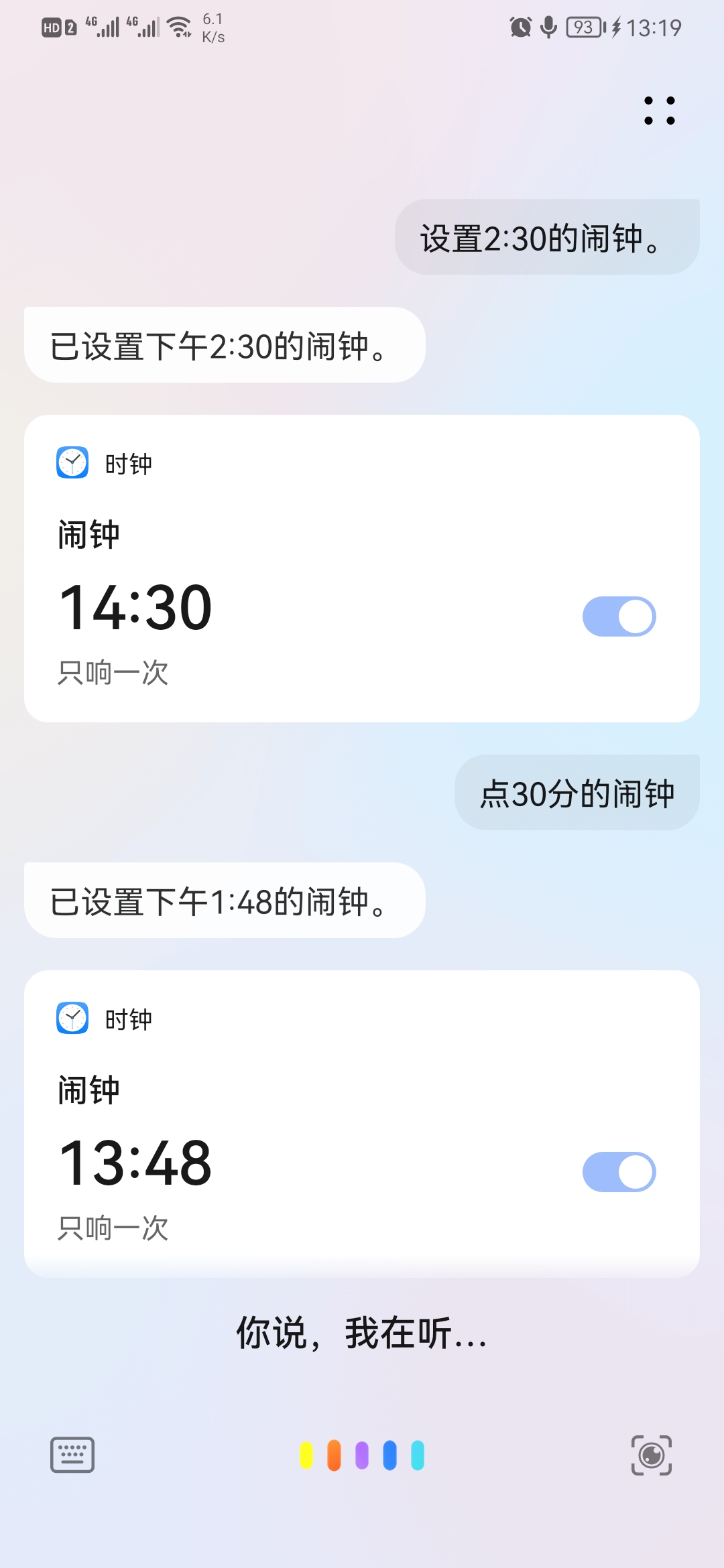
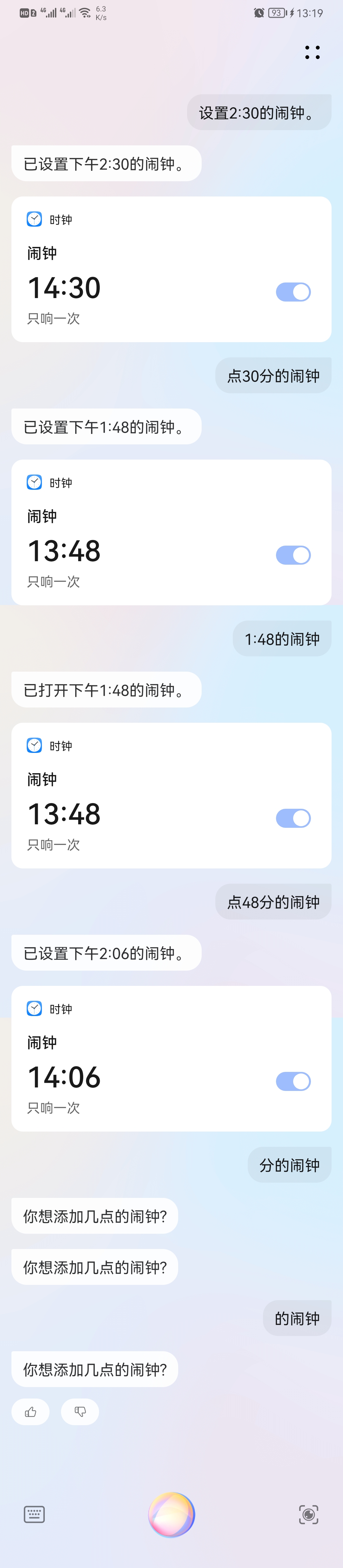
更多关于你的小艺会这样设置HarmonyOS鸿蒙Next闹钟吗?的实战教程也可以访问 https://www.itying.com/category-93-b0.html
2 回复
楼主好,感谢你的反馈,本论坛聚焦开发者问题讨论,建议您通过花粉俱乐部APP-升级尝鲜版块或者PC端花粉俱乐部-软件专区-升级尝鲜发帖讨论
更多关于你的小艺会这样设置HarmonyOS鸿蒙Next闹钟吗?的实战系列教程也可以访问 https://www.itying.com/category-93-b0.html
在HarmonyOS鸿蒙Next系统中,设置闹钟的步骤如下:
- 打开时钟应用:在主屏幕或应用列表中找到并打开“时钟”应用。
- 选择闹钟:在底部导航栏中选择“闹钟”选项。
- 添加新闹钟:点击右下角的“+”按钮,进入闹钟设置界面。
- 设置时间:通过滑动或输入数字来设置闹钟的时间。
- 选择重复:设置闹钟的重复周期,如每天、工作日或自定义。
- 设置铃声:选择你喜欢的铃声或振动模式。
- 保存闹钟:完成设置后,点击“保存”按钮。
这样,你的闹钟就设置好了。HarmonyOS的界面设计简洁,操作流畅,小艺等智能助手也可以辅助完成这些操作。






